Flexibles Arbeiten mit der Mengenermittlung
Mengenberechnungen schnell und komfortabel
Die Mengenberechnung in der SIDOUN Globe® AVA-Software mit Kostenmanagement + Baukalkulation ist eine große Besonderheit. Sie arbeitet auf der Basis einer vollkommenen Microsoft Excel Integration.
Es stehen Ihnen alle bekannten und gewohnten Funktionen von Microsoft Excel in SIDOUN Globe® zur Verfügung.
SIDOUN Globe® unterstützt alle MS Office Versionen ab 2003.
Die Mengenermittlung besteht aus zwei Fenstern, dem Verwaltungsfenster und dem eigentlichen Berechnungsfenster. Das Verwaltungsfenster wird in Form einer Tabelle dargestellt und zeigt einen Überblick der in der Position angelegten Berechnungsvorlagen.
Das Berechnungsfenster liegt darunter und ist Ihr Excel, in welchem Sie alle Formeln für Ihre Berechnung eingegeben.
In SIDOUN Globe® besteht die Möglichkeit, Mengen auf verschiedene Weisen einzugeben und zu berechnen:
- Manuelle Mengeneingabe in das Feld Soll-Menge in der Ausschreibungstabelle (oder Ist-Menge in der Abrechnungstabelle) oder über die Eingabemaske
- Über die Mengenberechnung von SIDOUN Globe® (Excel)
- Über das Modul X-Menge
- Über die Vorlage REB
- Über eigene Berechnungsvorlagen
Ihre Mengeneingabe in der Tabelle/Eingabemaske
Die bereits ermittelten Mengen geben Sie direkt in der Ausschreibungstabelle in die Spalte Soll-Menge oder über die Eingabemaske ein.
Mit der Entertaste kommen Sie in die nächste Zeile der Spalte Soll-Menge.
Am Ende eines Titels springt SIDOUN Globe® automatisch auf die erste Position des nächsten Titels. Auf diese Weise ist die Eingabe der Mengen schnell hintereinander möglich.
Die eingegebenen Mengen sind auch innerhalb der Tabelle im Editiermodus und in der Eingabemaske noch veränderbar.
Folgende Eingabemöglichkeiten stehen Ihnen zur Verfügung (siehe auch Schaubild unten):
- Einfache Mathematik: Addieren, subtrahieren, dividieren, multiplizieren
- Höhere Mathematik: INT, COS90, SIN90, TAN90, ATN90, COS, SIN, TAN, ATN, EXP, LOG, EXP10, LOG10, SQRT, RUND, AB, AUF, DIFFTAGE, ADDDATE
- Logik: WENN!, WENN, IF, NOT, <, >, =, LIKE, ET, OU, UND, ODER, AND, OR
- Zwischensummen: &0 bis &9
- Lokale Variablen: Höhe = 2,55
- Variablen: $x, #x, §x, ~x
Zusätzlich wenden Sie viele weitere bekannte Excel-Funktionen, Funktionalitäten und Formatierungen an – sie schöpfen aus dem vollen Excel-Repertoire.
Das Berechnungsfenster ermöglicht Ihnen die komfortable Berechnung von Mengen sowie die Erfassung von Aufmaßen in der Standardberechnung.
Durch die Integration der kompletten REB-Formelsammlung erreichen Sie die bestmögliche Kompatibilität beispielsweise bei Ihren Flächen- und Volumenberechnungen.
Die Darstellung aller Ermittlungen und Mengensätze erhalten Sie übersichtlich tabellarisch aufgelistet. In der blauen Spalte der Mengenberechnung erscheint das Ergebnis der Berechnungszeile, in der gelben Spalte sehen Sie das Gesamtergebnis aller Berechnungszeilen.
Im Berechnungsfenster bestehen folgende Eingabeoptionen:
- Berechnungen mit den gängigen mathematischen Funktionen (siehe oben)
- Eingabe von Texten
- Ein Doppelpunkt hinter dem Text erlaubt die Eingabe von Berechnungen in der gleichen Zeile
- Nutzung von Formeln
- Runden mit: auf, ab
Zum Runden einer Zahl verwenden Sie bitte folgende Schreibweise:
- Aufrunden: Eingabe >> „Auf (0)“
- Abrunden: Eingabe >> „Ab (0)“
- Kaufmännisch runden >> Eingabe: „Rund (0)“
In die Klammer tragen Sie die Anzahl der Stellen ein, die auf- oder abgerundet werden soll.
Beispiel: Rund(-3) rundet die Zahl 12.345,2 auf 12.000
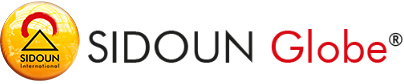

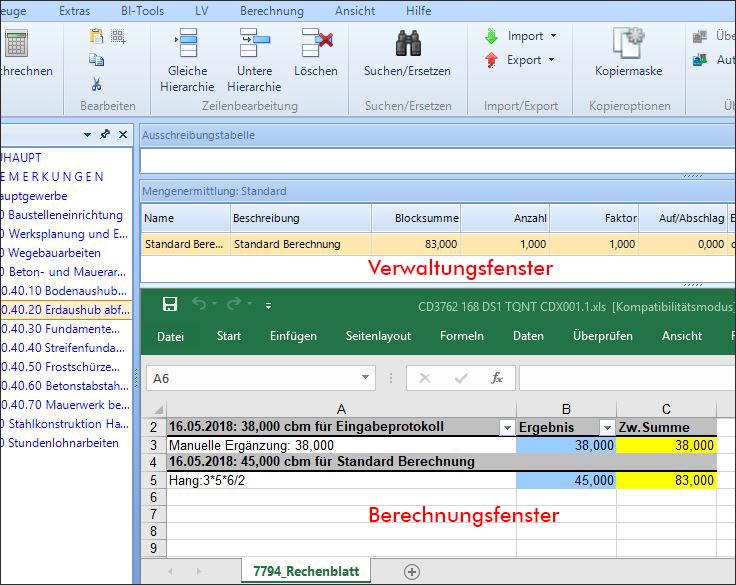

 Zentrale
Zentrale


